昨今の無線LANルーターは接続速度の向上が著しいです。
また、
仕様の変更などもありこれまではipアドレスに、
192.168.1.2
などと打ち込めば管理画面にログインすることができました。
ですが、
新し目のバッファロー無線LANルーターの管理画面へのログインする場合は、
ブリッジ接続ですとデフォルトで、
192.168.11.100
といったものになっています。
ただ、この場合のままですと、
インターネット接続しながら設定画面にログインすることはできません。
そこで、
デフォルトのままで使用するのであれば、
以下のようにipアドレスを固定する必要があります。
(設定画面表示される場合のみ)
以下の様にIPアドレスを固定します。
- IPアドレス:192.168.11.10
- サブネットマスク:255.255.255.0
こんな感じです。
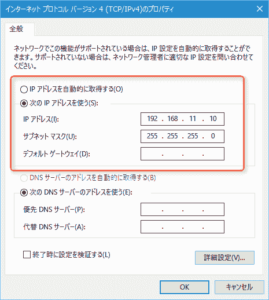
そして、
ipアドレス:192.168.11.100
と入力すると設定画面にログインできるようになります。
ただこのままですと設定変更などはできますが、
以前のように設定変更しながらインターネット接続は不可能になってしまいます。
そこで、
LAN側のipアドレスを固定することで、
設定画面にログインしてもインターネット接続可能することが可能になります。
変更場所は以下の画像の部分です。
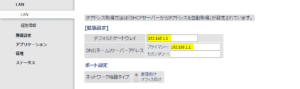
左側のLANという部分をクリックして上記画像の画面を表示させます。
その中に、
- デフォルトゲートウェイ欄:192.168.1.1
- DNSサーバアドレスのプライマリマスクに:192.168.1.1
と入力します。
これで、
一旦設定画面の変更を右下の設定ボタンを押下して変更を保存します。
その後の注意としては、
最初の(デフォルト)の設定画面に入るipアドレス(192.168.11.100)ですと入れなくなります。
どうするかというと、
LAN側のipアドレスを上記に固定したので、
設定画面もそれにひも付けされることになります。
なので、
無線LANルーターのipアドレスも任意で固定します。
いつか複数台のパソコンやスマホなどをwifi接続設定にしていると、ipアドレスが被ってしまう場合があるので、
少し幅を持たせて、
192.168.1.10
などと固定します。
そうすると、
NICの上記画像のようにipアドレスをプロパティを変更しなくても、
192.168.1.10
と入力することでバッファロー無線LANルーターの設定画面に入ることができるようになります。
また、
同時にインターネットにも昔の無線LANルーターの用に接続しながら設定画面にて設定の変更が行えるようになります。
以下の商品類が上記設定が必要になる商品です。
これらは結構上位機種になると思われます。
規格もnでもいま時点の最高速度は、
なんと600MBまでとなっています。
(あくまでベストエフォートですが。)
ac規格においては、1300MBという高速ぶりです。
ただ、有線LANでの最高速度が1Gbpsの場合が多いと思いますので、
実質1GBとはなります。
他にも、ちょっとだけ劣るものの人気があるバッファロー無線LANルーターは、
WZR-1750DHP2です。
WXR-1750DHPがここ数ヶ月間は一番人気です。
上記2機種はac規格では1300MBですが、
2.4Ghz帯のn規格のベストエフォートが450MBとなっている点がWXR-1900DHPとWXR-1900DHP2との違いです。
また、
USB3.0やUSB2.0のポート数が1個づつ合計2個なのかUSB3.0ポートが1個なのかの違いもあります。
これまで、
簡易NAS転送速度に悩まされていましたが、
上記のどの機種にしてもNAS間の転送速度はびっくりするくらい上がりました。
最高で100Mbpsまではいかないにしても、
平均80Mbpsは転送してくれています。
これで、
簡易NAS間でのバックアップが格段に早くなりました。
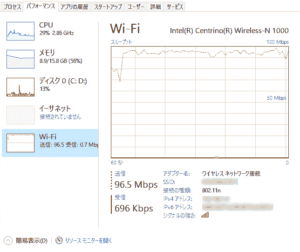
もちろんUSB3.0モードを有効にしての転送速度ですが、
(上記はUSB2.0までしか対応していない外付けHDDの場合です。)
とてつもなくはやくなったので、
数百GB単位の転送も数時間で終わってしまいます。
5年前の無線LANルーターとは大幅な性能アップになっています。
NAS転送速度や無線LANの安定性など最近ちょっと遅いなぁ。
とか、
もっと早くなったらイイのになぁ。
という方は今が無線LANルーターは買い時期だと思います。
Wi-FiならぬLi-Fiという可視光線を使用する新しい無線規格ができそうですが、
可視光線での転送速度はもの凄い速度らしいです。
ですが、
可視光線なので光が届かない所では接続に問題があるようです。
まだまだ、
Li-Fi(ライファイ)は実用化は数年先になるのではないでしょうか。
であれば、
まさに無線LANルーターは今が買い時期です。
フレッツ光などでも今では1GbpsをベストエフォートとしたサービスがNTT東日本、NTT西日本ともにあります。
auひかりも同様です。
※NUROはもっと早いですが…。
あなたにおすすめ
入学入社まであと…入学入社祝いはどんなPresent(プレゼント)でどのように過ごされますか?
ホワイトデープレゼントは以下などの豊富なキャンペーン商品から選ぶと良いと思います。
おすすめの記事一部広告
- エクストレイルT32運転席側バイザーメッキモール剥がれ修復方法とオススメ両面テープ94
- ECUをリセットする方法。アイドリング不安定だったのでしょうがなく68
- 車のキーナンバー確認方法。キーレス紛失や壊れた時62
- カーメイトのエンジンスターターでエラー15表示と対処方法55
- アイドリングストップシステム異常警告灯表示対処方法53
- ステアリング交換とステアリングスイッチの増設と外し方後期型仕様に47
- ナビテレビが見れなくなった時ICカードが正常に動作しませんでした対処方法44
- TOYOTAキーレスリモコンの設定方法とキーナンバー(キー番号)28
- エクストレイルT32マイナーチェンジ後ステアリング外し方27
- キッチンシンク下がドブ臭い下水臭い原因と解決方法24








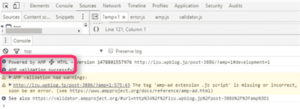
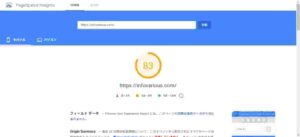


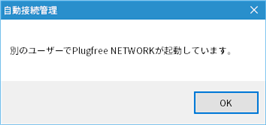














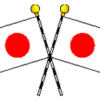
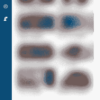
[…] BUFFALO無線LANルーター設定画面インターネット接続可能方法 | WordPressデビュー津々浦々 […]
新着コメント